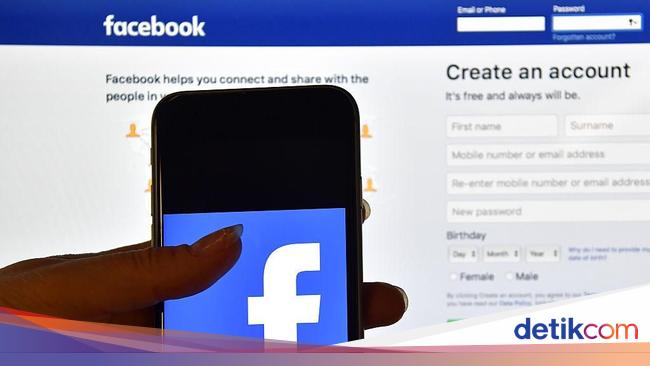Jakarta -
Ukuran video terlalu besar untuk diunggah? Atau tidak dapat mengunduh video karena penyimpanan tidak cukup? Berikut solusinya.
Untuk mengatasi hal tersebut, tentu Anda membutuhkan harus mengompres atau mengecilkan ukuran video. Umumnya, orang-orang tidak ingin mengompres video, karena khawatir akan mempengaruhi kualitas.
Namun, dengan kecanggihan teknologi, Anda dapat mengompres video tanpa harus menurunkan kualitas. Di bawah ini kumpulan aplikasi dan website yang dapat membantumu mengompres video tanpa menurunkan kualitas secara drastis.
ADVERTISEMENT
SCROLL TO CONTINUE WITH CONTENT
1. Cara Kompres Video dengan Aplikasi
Ada berbagai cara yang bisa dilakukan untuk mengompres video, salah satunya dengan menggunakan aplikasi tambahan. Dikutip dari Uscreen dan VEED.IO, berikut ini rekomendasi aplikasi kompres video yang bisa Anda unduh secara gratis di Google PlayStore.
VidCompact
Cara pertama adalah melalui aplikasi VidCompact. Anda dapat mengunduh aplikasi ini digunakan pada HP. VidCompact dapat digunakan untuk mengompres video, konversi video ke audio, konversi ke MP4, dan masih banyak lagi. Berikut ini langkah-langkahnya:
- Unduh aplikasi VidCompact.
- Pilih menu 'Trim & Compress'.
- Klik video yang ingin dikompres.
- Pilih resolusi video setelah dikompres, tersedia mulai dari 240p hingga 480p.
- Jika sudah, klik ikon 'Compress Video' dan 'Save to Gallery'.
Panda Video Compressor
Rekomendasi aplikasi kompres berikutnya, yaitu Panda Video Compressor. Berbeda dengan aplikasi kompres video lainnya, Panda Video Compressor dapat mengunggah video yang Anda kompres ke email dan media sosial. Berikut langkah-langkahnya:
- Unduh aplikasi Panda Video Compressor.
- Pilih video yang ingin Anda kompres.
- Atur ukuran video yang diinginkan.
- Klik menu 'Compress'.
- Pilih menu 'Save' untuk menyimpan hasil video yang telah dikompres.
YouCut
Aplikasi berikutnya adalah YouCut. Aplikasi ini memiliki beberapa fitur, yaitu mengedit, memangkas, dan mengompres video. Di bawah ini cara kompres video menggunakan aplikasi YouCut:
- Unduh aplikasi YouCut.
- Klik ikon (+).
- Pilih video yang akan dikompres.
- Setelah itu akan muncul halaman untuk mengedit, Anda dapat mengeditnya jika diperlukan.
- Pilih kualitas video yang diinginkan.
- Klik 'Compress' lalu tunggu hingga proses selesai.
2. Cara Kompres Video Melalui Online Tanpa Aplikasi
Untuk Anda yang tidak ingin repot mengunduh aplikasi tambahan, mungkin dapat mencoba untuk mengompres video melalui website. Cara ini juga dapat dilakukan di Laptop atau PC. Dikutip dari berbagai sumber, berikut berbagai rekomendasi website pengompres video yang bisa kamu gunakan:
OnlineConverter.com
Website pertama yang bisa Anda coba adalah OnlineConverter.com. Website ini cukup menarik lantaran dapat menunjukkan preview video setelah dikompres. Ada juga fitur untuk memilih kualitas audio. Ini langkah-langkah yang harus kamu lakukan:
- Kunjungi website kompres video melalui link https://www.onlineconverter.com/compress-video.
- Pilih 'Choose File'.
- Setelah itu akan muncul size video asli dan size perkiraan.
- Atur Audio Quality jika diperlukan.
- Selanjutnya, klik 'Compress' dan tunggu hingga selesai.
- Jika sudah, klik 'Download Now' untuk mengunduh hasilnya.
Clideo.com
Clideo.com memiliki tampilan yang kekinian sehingga mudah digunakan oleh siapapun. Selain itu, banyak fitur lain yang bisa kamu gunakan melalui website ini. Simak langkah-langkahnya berikut ini:
- Buka website Clideo melalui link https://www.clideo.com/compress-video.
- Klik 'Choose File'.
- Setelah itu, pilih video yang akan dikompres.
- Tunggu hingga proses upload selesai.
- Jika sudah berhasil, klik 'Download' untuk mengunduh hasil video.
FreeConvert.com
Rekomendasi website berikutnya adalah Freeconvert.com. Ada banyak fitur pada situs ini seperti konversi foto, konversi video, dan masih banyak lagi. Berikut ini langkah-langkah mengompres video menggunakan FreeConvert.com:
- Buka situs https://www.freeconvert.com.
- Klik 'Choose File' lalu pilih video yang akan kamu kompres.
- Setelah itu, pilih format video yang kamu inginkan
- Klik 'Compress Now'.
- Tunggu hingga selesai, jika sudah klik 'Download Now'.
VideoSmaller.com
Videosmaller memiliki kelebihan, yakni dapat mengompres video berukuran 500 MB tanpa membuat gambar pecah. Berikut langkah-langkah mengompres video menggunakan website tersebut:
- Masuk ke website Video Smaller melalui link https://www.videosmaller.com.
- Klik 'Browse' untuk memilih video yang akan dikompres.
- Klik 'Upload Video' untuk mengunggahnya ke website.
- Sesuaikan format, ukuran, dan resolusi.
- Selanjutnya, klik 'Compress' dan tunggu prosesnya selama beberapa saat.
- Klik 'Download'' dan video pun selesai dikompres.
CloudPresso.com
Cloudpresso.com. merupakan website kompres video yang memiliki tampilan sederhana. Meskipun demikian, website ini memiliki beberapa fitur lain yang dapat kamu gunakan, tidak hanya kompres video saja.
- Kunjungi website Cloudpresso pada link https://www.cloudpresso.com/compress-video.
- Klik 'Select Files' lalu pilih video yang akan kamu kompres.
- Atur kualitas video yang kamu inginkan.
- Jika sudah klik 'Compress'.
- Setelah itu, klik 'Download'.
Media.io
Website Media.io merupakan website kompres video yang menawarkan versi gratis maupun premiumnya. Selain kompres, ada juga fitur lainnya yang bisa kamu gunakan, seperti konversi video, putar video, dan lain sebagainya.
- Kunjungi website Media.io. melalui https://www.media.io/online-video-compressor.html.
- Klik 'Choose File' dan pilih video yang ingin dikompres.
- Pilih 'Resolution dan Format'.
- Jika sudah, klik 'Compress'.
- Tunggu proses upload kemudian pilih 'Download All'.
Veed.io
Rekomendasi website berikutnya adalah Veed.io. Website ini cukup berbeda dengan yang lain lantaran tidak hanya menyediakan versi gratis, namun juga premium atau berbayar. Pada versi premiumnya tentu terdapat fitur yang lebih lengkap.
- Kunjungi situs Veed.io. melalui tautan https://www.veed.io/tools/video-compressor.
- Selanjutnya, klik 'Choose Video'.
- Pilih 'Upload a File'.
- Pilih video yang akan dikompres.
- Tunggu proses upload selesai.
- Setelah itu, pilih 'Compression', yaitu antara smaller, normal, atau high quality.
- Jika sudah klik 'Compress Video'.
- Klik 'Download Video' dan proses selesai.
KeepVid.com
Cara kompres video tanpa aplikasi yang terakhir adalah melalui website KeepVid. Website ini mampu menghasilkan video dengan kualitas gambar jernih. Berikut langkah-langkah menggunakannya.
- Masuk ke website https://www.keepvid.com/video-compressor.html.
- Pilih tanda (+).
- Pilih dan tambahkan file yang ingin dikompres.
- Tunggu proses pengunggahan video.
- Pilih 'Output Quality' untuk menentukan kualitas gambar.
- Pilih resolusi dan opsi lainnya
- Klik 'Compress Now'.
- Pilih 'Download' untuk menyimpan file hasil kompres.
Itulah beberapa rekomendasi aplikasi dan website yang bisa kamu gunakan untuk mengompres ukuran video. Semoga bermanfaat!
*Artikel ini ditulis oleh Dita Aliccia Armadani, peserta Program Magang Bersertifikat Kampus Merdeka di detikcom.
(fay/fyk)

 3 months ago
57
3 months ago
57